
هي شهادة دولية معيارية لقياس مهارات الأشخاص في برامج وتطبيقات الحاسوب الأساسية واستثمارها، وهي شهادة معترف بها في معظم دول العالم، حيث تشرف عليها منظمــة اليونسـكو التابعة للأمم المتحدة؛ كما يشرف عليها في الشرق الأوسط والمنطقة العربية المكتب الإقليمي لليونسكو في القاهرة.
تعتبر هذه الشهادة حالياً أحد أهم المسوغات الأساسية لقبول الموظفين في المؤسسات والشركات والمنظمات، لأنها تعمل على توحيد معايير تدريب الأفراد وتنمية مهاراتهم واختيارهم للمهام المتاحة بسوق العمل.
ظهرت في أوربا عام 1994 باسم ECDL ثم اعتمدت من قبل اليونسكو عام 1997 باسم ICDL كما اعتمدها مركز اليونسكو في القاهرة عام 2000 ومُنِح الإشراف في سورية للجمعية العلمية السورية للمعلوماتية عام 2004.
أهمية شهادة ICDL للأفراد والمؤسسات والمجتمع
أولاً - للأفراد:
·رفع كفاءة الشخص في مجال تقنية المعلومات ومهارات استخدام الحاسوب .
·تحسين الإنتاجية في العمل والمنزل.
·لا يطلب لحضور دورات ICDL أي معلومات قَبْليَّة في الحاسوب.
·تحسين فرص الحصول على عمل بالحصول على شهادة دولية.
ثانياً - للمؤسسات:
·تقدم مقياساً ملموساً لتقييم الموظفين الجدد.
·فهي توفر مستوًى معيارياً جيداً ومتساوياً فهي تفيد في المقارنة بين الموظفين.
·تقدم دليلاً لجمهور المؤسسة على كفاءة المؤسسة.
·تساعد على تقليل تكاليف الدعم الفني.
·هي نموذج فعال ومبتكر للتعليم والتدريب.
· تساعد على تحفيز الموظفين ورفع كفاءتهم.
· لا تطلب المؤسسات من حاملها تصديقاً أو تعديلاً الشهادة.
ثالثاُ - للمجتمع:
·تتوجه لسد النقص في مهارات الحاسوب.
·إغلاق الفجوة في مهارات الحاسوب.
·إيجاد فرص عمل جديدة
الفرق بين شهادة ICDL EGY و ICDL U.N ؟؟؟
هناك فرق كبير بين موضوع UN و EGY حيث أن وجود كلمة EGY تعني أنها منحة مجانية مصرية وكذلك الشهادة التي تصدر بها ختم وزارة الإتصالات وليس معترف بدوليتها لوجود هذا الختم بالشهادة ولا تستطيع الامتحان الا داخل مصر.
أما الـUN معناها أن الشخص حصل ع الشهادة Private والذى يدل على ذلك الرقم الكودي
Skill Card والذى يحتوى على كلمة UN الذى يمكنك من
الامتحان أي مكان في العالم وهى شهادة معترف بها دوليا .
منهاج ICDL
يتألف من سبع وحدات (مقررات) تتصدى للبرامج الأساسية في التعامل مع الحاسوب
الوحدة الأولى: المفاهيم الأساسية لتكنولوجيا المعلومات IT
تتناول هذه الوحدة المفاهيم الأساسية لكيفية التعامل مع الحاسوب وتكنولوجيا المعلومات، مثل كيفية تخزين البيانات واستخدامات البرامج التطبيقية والشبكات. كما توضح مدى أهمية نظام تكنولوجيا المعلومات في الحياة اليومية، ومدى تأثير الحاسوب على الصحة وقطاع الأعمال في الدولة والمؤسسات، هذا إضافةً إلى إيضاح بعض قوانين الحماية والتأمين.
الوحدة الثانية: استخدام الحاسوب وإدارة الملفات Windows
هذه الوحدة تشرح كيفية استخدام الوظائف الأساسية للحاسوب ونظام التشغيل.
فهي توضح للمستخدم كيفية التعامل مع بيئة سطح المكتب والأيقونات والنوافذ وإدارة وتنظيم الملفات والمجلدات، كما توضح كيفية نسخ ونقل وحذف الملفات والمجلدات، إضافةً إلى استخدام خاصية البحث وأدوات التحرير والطباعة.
الوحدة الثالثة: معالجة النصوص Word
توضح للدارس كيفية استخدام برنامج معالجة النصوص، حيث تتضمن المفاهيم الأساسية لكيفية إنشاء وتنسيق مستند نصي، إضافةً إلى تنمية كفاءة الدارس لاستخدام بعض الوظائف المتخصصة التي يحتويها البرنامج مثل إنشاء الجداول وإدراج الصور بالمستند واستيراد كائن واستخدام خاصية دمج المراسلات
الوحدة الرابعة: جداول البيانات Excel
تتضمن هذه الوحدة تفسير المفاهيم الأساسية للجداول الحسابية حيث توضح للدارس كيفية استخدام وتنسيق الجداول الإلكترونية، وكيفية إنجاز العمليات الحسابية والمنطقية باستخدام الصيغ والدوالّ، إضافةً إلى استخدام بعض المميزات الخاصة مثل استيراد كائن أو إنشاء رسوم بيانية والفرز والتصفية ...
الوحدة الخامسة: قواعد البيانات Access
تشرح هـذه الوحـــدة كيفية التعامـل مع قواعد البيانات، وهـي تنقسم إلى قسمين:
الأول يتصدى تصدِّياً جيداً لاختبار قــدرة الدارس عـلى فهم و تصميم وتخطيط قاعدة بيانات بسيطة باستخدام معايير قواعد البيانات، ويتطرق إلى أنواع الحقول والمفتاح الرئيسي والأرشفة.
والثاني لكيفية الاسترجاع والتعامل مع البيانات الموجودة فـي قاعدة البيانات باستخدام أدوات الاستعـلام والاختيار والترتيب المتاحـة فــي البرنامج، إضافةً إلى النماذج وإعداد التقارير الخاصة بالخرج والطباعة.
الوحدة السادسة: العروض التقديمية Power Point
تركز هذه الوحــدة على استخدام برنامـــج العروض التقديمية لإنشاء وتنسيق وإعداد العروض والمحاضرات والدعايات. حيث توضـح إمكان إنشاء عــروض متنوعــة لأغـراض مختلفــة، وتوضـــــح العمليات الأساسية لكيفية التعامل مع الصور والرسوم البيانية إضافةً إلى استخدام مؤثرات العروض المختلفة والمخططات والطباعة وأجهزة وتقنيات العرض.
الوحدة السابعة: المعلومات والاتصالات Internet & E-Mail
تنقسم هذه الوحدة إلى قسمين الأول هو الإنترنت الذي يوضح كيفية استخدام الوب و البحث عن المعلومات ومعاييرها وتخصيص المواقع المفضلة والمحفوظات وغيرها. أما القسم الثاني فهو البريد الإلكتروني، وتحديداً برنامج إدارة البريد الإلكتروني Outlook لإرسال واستقبال وأرشفة الرسائل، وإرفاق مستند أو ملف بالرسالة إضافةً إلى تنظيم وإدارة مجلدات الرسائل والمجموعات البريدية.
كيف أحصُل على شهادة ICDL؟
بعد التحضير من المنهاج باتباع دورة تدريبية في أحد المراكز المعتمدة يجب شراء بطاقة مهارة Skill Card أصلية متوفرة في المراكز المعتمدة للامتحانات وفي الجمعية المعلوماتية، عليها رقم عالمي UN Number خاص بكل شخص؛ بعدها يمكنك تقديم الامتحانات بعد دفع رسوم لكل مادة ويمكن تقديم ثلاث مواد في اليوم الواحد، ولا يهم ترتيب المواد حيث يختار الشخص أية مادة يريد. كما يمكن تقديم بعض المواد في مراكز معتمدة في محافظات أخرى أو حتى بلدان أخرى بشرط وجود بطاقة المهارة بحوزتك.
ما هي طريقة الامتحان؟
يجري تقديم الامتحان Online عبر الإنترنت في المراكز المعتمدة حصراً من قبل اليونسكو بعد دفع رسوم الامتحان لكل مادة حيث تكون الأسئلة مؤتمتة وباللغة العربية أو الإنكليزية؛ مدة كل امتحان 45 دقيقة؛ عدد الأسئلة 36 سؤالاً يختارها ويصححها الحاسوب من بنك أسئلة، وتظهر نتيجة الامتحان مباشرة عند الانتهاء، حيث يمكن إعادة تقديم أي امتحان راسب مرات متعددة حتى النجاح. ويجري في كل مرة دفع رسوم هذه المواد؛ وبعد النجاح في الاختبارات السبعة تسلم بطاقة المهارة الى المركز المعتمد وترسل إلى مركز اليونسكو لإصدار الشهادة، ويمكن تصديق صورة عن بطاقة المهارة والشهادة من الجمعية المعلوماتية، تتميز الاختبارات بالبساطة والموضوعية والفعالية من نمط الاختيار من متعدد المركب والتوصيل، واختبارات الصح والخطأ واختبارات قياس إجراءات العمل وهي تقيس حقيقة مستوى تحصيل الدارس ومهارته العملية على نحوٍ جيد.
توصيات للراغبين في الحصول على شهادة ICDL
1.التأكد من اعتمادية المركز الامتحاني من قبل الجمعية المعلوماتية وليست أية جهة أخرى
2. يفضل اختيار المراكز المعتمدة يفضل المراكز التي يتوفر فيها اتصال إنترنت سريع وآمن لضمان عدم ضياع الامتحان في حال انقطاع الإنترنت.
3. اقتناء المقرر إما بشكل كتاب عادي أو بشكل E-Book وهو متوفر باللغة العربية أيضاً.
4. قراءة المقرر بدقة وببطء وتأنٍّ قبل الدخول إلى الامتحان وخاصة في مادة IT ومادة الـ Access.
5.حل نماذج الأسئلة الاختبارية من مؤسسة ECDL المتوفرة على مواقع الإنترنت.
6. التحقق من إعدادات جهاز الحاسوب وتوافقه مع اللغة العربية قبل دخول الامتحان.
7. التحقق من حل جميع الأسئلة قبل الخروج من القاعة وخاصة الأسئلة التي جرى تجاهلها..




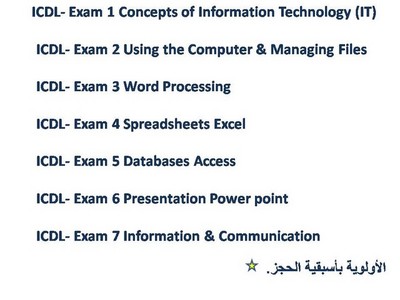






















































 ]
] ]
]




















